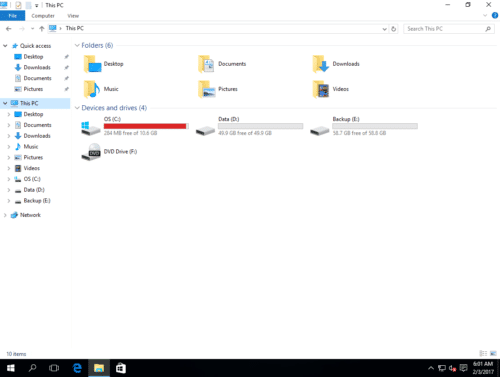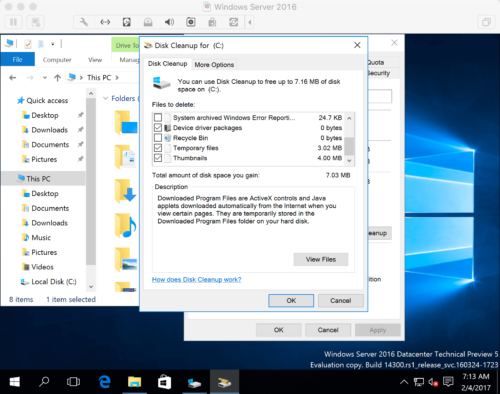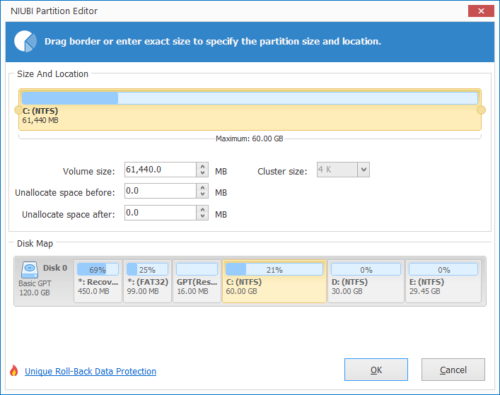Windows Server 2016 Warnung zu wenig Speicherplatz
Wenn auf dem Systemlaufwerk C: auf dem Windows 2016-Server nur noch wenig Speicherplatz verfügbar ist, wird es rot, wenn Sie den Datei-Explorer öffnen. Viele Leute fragen, wie man dieses lästige Problem lösen kann. Es gibt viele Lösungen nach der Suche von Google, aber nur wenige funktionieren gut, da Laufwerk C wenig Speicherplatz hat und in Kürze wieder rot wird. In diesem Artikel stelle ich 2 effektive Methoden vor, um das Problem mit dem geringen Speicherplatz von Windows Server 2016 schnell und einfach zu beheben.
Warum wird das Laufwerk C rot?
Ab Windows 7 hat Microsoft diese Funktion hinzugefügt – das Laufwerk mit weniger als 10 % freiem Speicherplatz wird als roter statt als ursprünglich blauer Balken markiert. Dieses spezielle Design wird verwendet, um die Leute zu warnen, das Problem des geringen Speicherplatzes so schnell wie möglich zu beheben. Weil es viele Probleme verursachen wird, wenn der freie Speicherplatz im Laufwerk C knapp wird, wie zum Beispiel: kein Speicherplatz zum Installieren von Updates, das System läuft viel langsamer, startet unerwartet neu oder stürzt sogar ab.
So beheben Sie das Problem mit dem geringen Speicherplatz von Windows Server 2016
- Bereinigen Sie das Laufwerk C, um Speicherplatz zurückzugewinnen
- Vergrößern Sie das Laufwerk C, indem Sie freien Speicherplatz von einem anderen Volume hinzufügen
1. Bereinigen Sie das Laufwerk C, um Speicherplatz zurückzugewinnen
Um Speicherplatz auf dem Laufwerk C zu bereinigen, können Sie das in Windows integrierte Dienstprogramm zur Datenträgerbereinigung verwenden. Es ist in der Lage, viele Arten unnötiger Dateien zu entfernen, wie z. B. temporäre Internetdateien, Dateien im Papierkorb, temporäre Dateien, Protokolldateien, Miniaturansichten und Windows-Fehlerberichtsdateien. Ich schlage nicht vor, Dateien manuell oder mit Software von Drittanbietern zu löschen, da einige Leute nach der Verwendung dieser Software ein Durcheinander gemeldet haben.
So beheben Sie den geringen Speicherplatz des Laufwerks C in Windows Server 2016:
- Presse- Windows + R Schlüssel zum Öffnen Führen Sie, Typ cleanmgr und drücke Enter.
- C: Laufwerk ist standardmäßig ausgewählt, klicken Sie einfach auf OK um fortzufahren.
- Klicken Sie auf die Kontrollkästchen vor den Dateien, die Sie entfernen möchten, und klicken Sie auf OK.
- Bestätigen Sie das Löschen im nächsten Fenster.
Sie können zum . wechseln Mehr Registerkarte, auf der Sie nicht verwendete Programme deinstallieren und Systemwiederherstellungs-/Schattenkopie-Dateien (normalerweise in großer Größe) löschen können.
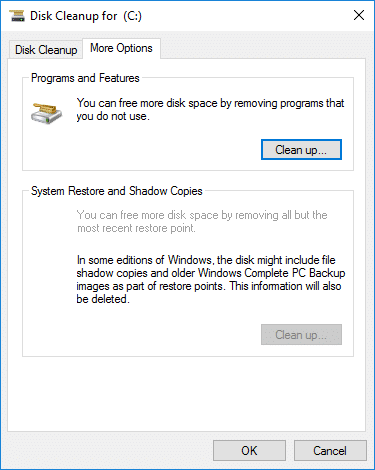
Wenn Sie keinen großen Speicherplatz (mindestens 20 GB) zurückgewinnen können oder das Laufwerk C klein erstellt wurde, erweitern Sie das Laufwerk C und fügen Sie mehr freien Speicherplatz von anderen Partitionen hinzu. Andernfalls wird Laufwerk C in naher Zukunft wieder voll.
2. Fügen Sie dem Laufwerk C mehr freien Speicherplatz hinzu
Um das Problem mit dem geringen Speicherplatz von Windows Server 2016 zu beheben, ist es am effektivsten, das Laufwerk C so groß wie möglich zu erweitern. Alle Festplattenpartitionen sind bereits zugewiesen, aber Sie können Partition verkleinern und erweitern mit sicherer Festplattenpartitionssoftware wie NIUBI Partition Editor. Besser als andere Tools verfügt es über einzigartige 1-Sekunden-Rollback-, Virtual Mode- und Cancel-at-well-Technologien zum Schutz von System und Daten. Es ist das schnellste und sicherste Werkzeug, um diese Aufgabe zu erfüllen. Nach dem Erweitern von Laufwerk C behalten Betriebssystem, Programme und alles andere die gleich mit vorher.
Beste Möglichkeit, die Warnung zu wenig Speicherplatz in Windows Server 2016 zu beheben:
Schritt 1. Herunterladen und installieren NIUBI Partition Editor, Rechtsklick auf die angrenzende Partition (hier ist D:) und wählen Sie “Resize/Move Volume".
Schritt 2: Ziehen Sie im Popup-Fenster links Grenze nach rechts um D zu verkleinern. Dann wird ein Teil des freien Speicherplatzes auf der linken Seite in Nicht zugewiesen geändert.

Schritt 3: Rechtsklick C: fahren und wählen Sie “Resize/Move Volume" nochmal. Ziehen Sie im Popup-Fenster die Recht Grenze nach rechts um diesen nicht zugewiesenen Speicherplatz zusammenzuführen.

Schritt 4: Klicken Sie auf OK und zurück zum Hauptfenster, klicken Sie auf Jetzt bewerben oben links zum Ausführen fertig.
Tipps: Wenn in der angrenzenden Partition D nicht genügend freier Speicherplatz vorhanden ist, können Sie von allen anderen Laufwerken auf derselben Festplatte zugreifen. Folgen Sie den Schritten in der Video zum Erweitern von Laufwerk C im Windows-Server 2016.
Zusätzliche Schritte (optional)
Um die Wahrscheinlichkeit zu verringern, dass Laufwerk C auf Server 2016 wieder wenig Speicherplatz ausführt, sollten Sie die folgenden Vorgänge besser ausführen:
- Erstellen Sie eine separate Partition, um Anwendungen zu installieren, speichern Sie nicht alles auf der Systempartition C.
- Ändern Sie den Standardausgabespeicherort von Windows-Diensten und -Anwendungen in ein anderes großes Volumen.
- Führen Sie die Windows-Bereinigung monatlich aus, um neu generierten Junk und unnötige Dateien zu entfernen.